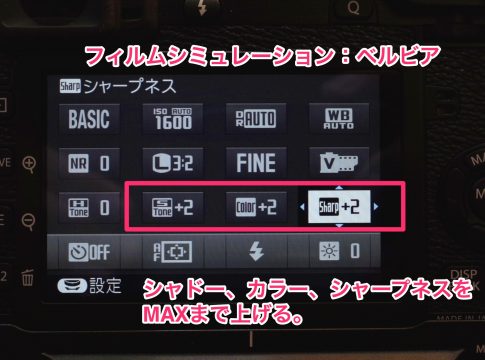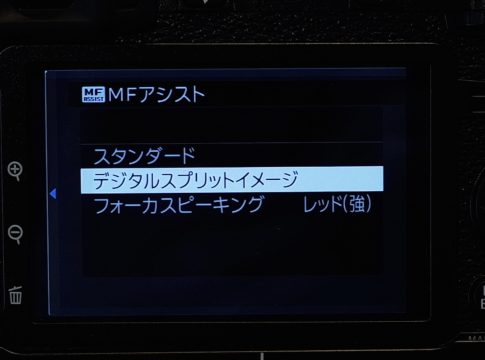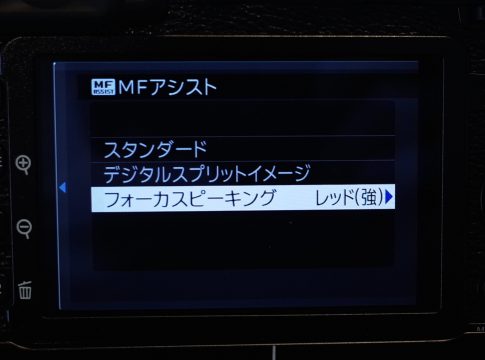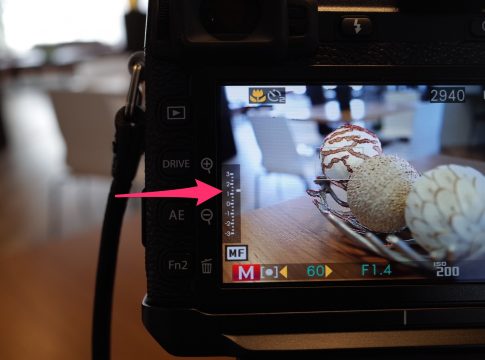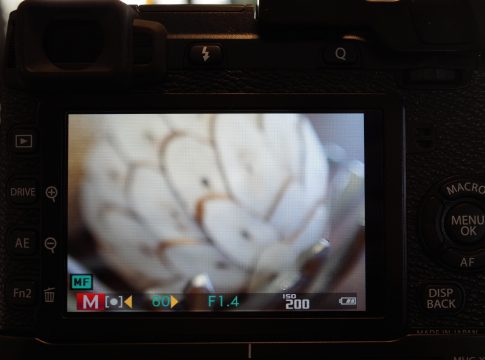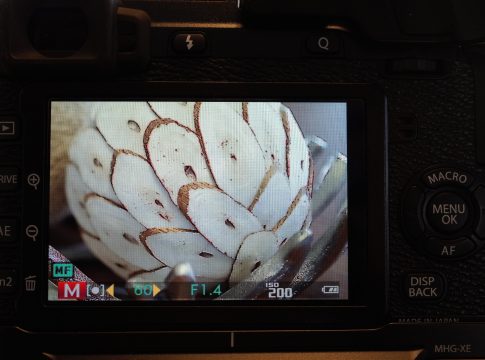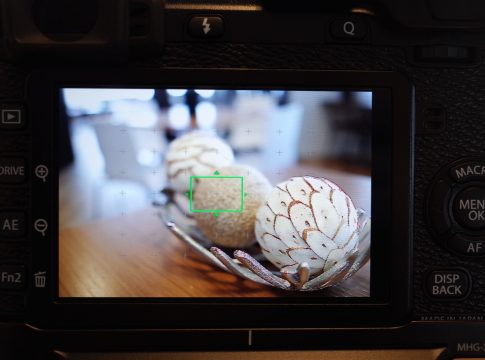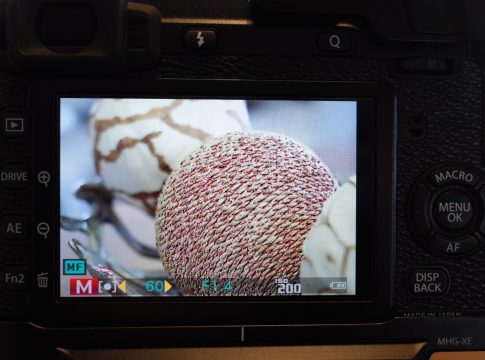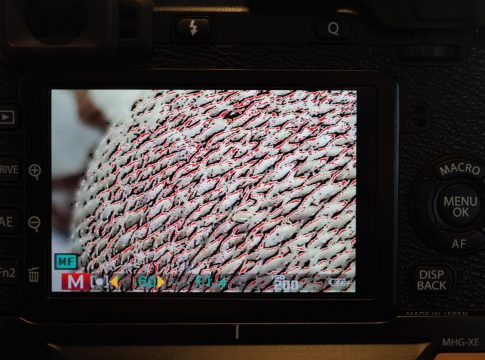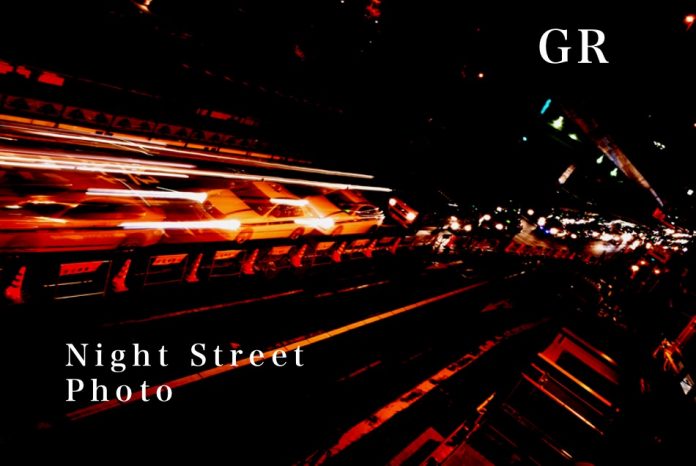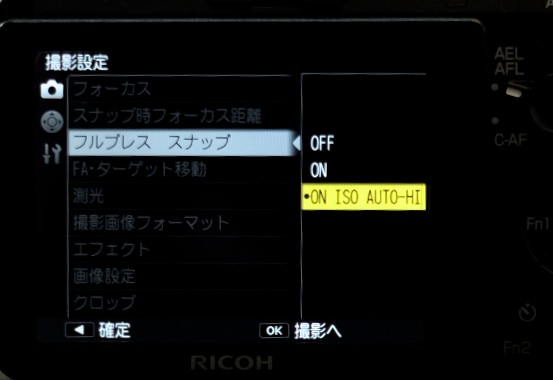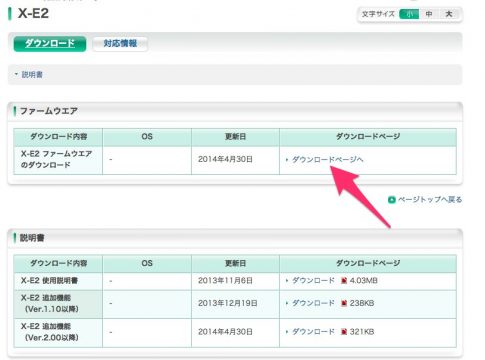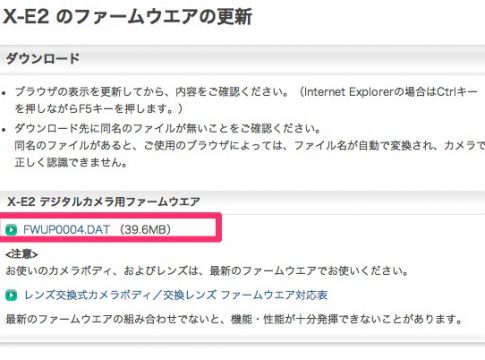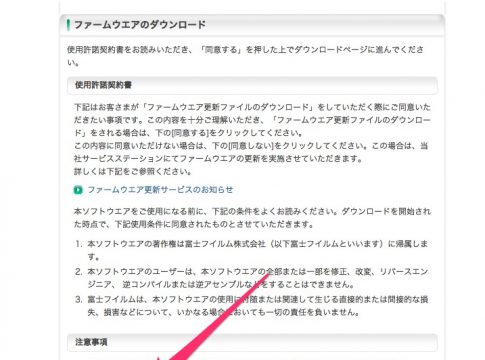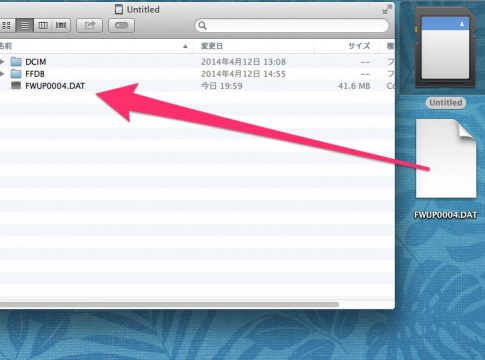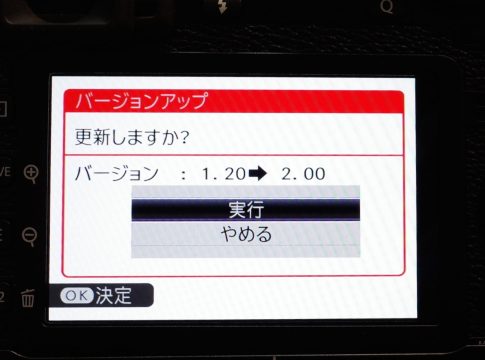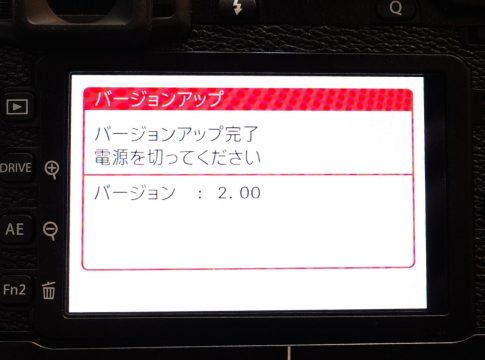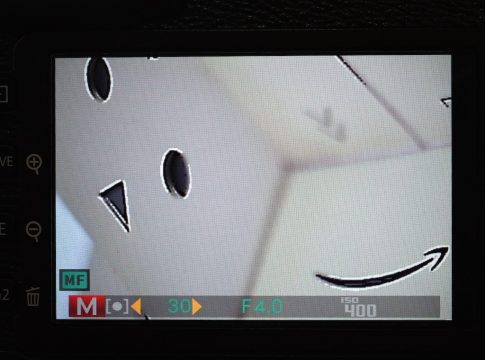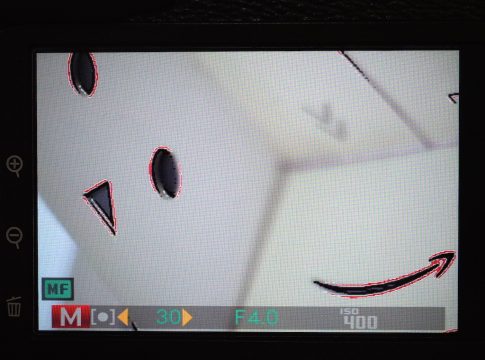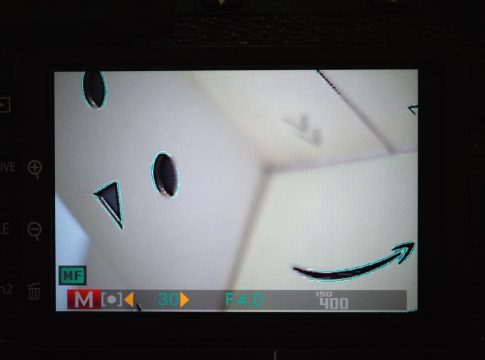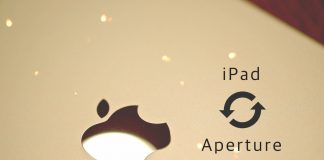デジタルカメラが普及する前、カメラといえばフィルムカメラでした。私が過去に使ったフィルムカメラは『写ルンです』というカメラだけです。電源のON/OFFボタンやISO、シャッタースピード、絞りダイヤルなどもありません。『シャッターを押すだけ』で写真が撮れます。今思うと、『写ルンです』は「シャッターを押すだけ」というシンプル操作の究極型だったのではと思えます。
フィルムシミュレーションとは?
富士フイルムが主催するセミナーに行くと必ずと言っていいほどフィルムシミュレーションの話題になります。特にVELVIA(ベルビア)というキーワードが沢山出ます。「VELVIAのフィルムを使用して撮影した空がの色が。。。」私はフィルムを使った経験すらないので、「ベルビア」と言われてもピンときません。
X-E2を使い始めた今では、自分の好きな色を探すため、フィルムシミュレーションを使用し発色具合を知りつつあります。恐らく若いユーザー(フィルムを知らない世代)でもフィルムシミュレーションが何なのか理解できるように【Velvia/ビビッド】と表示されます。多分、「ビビッド」の方が分かりやすいですね。
フィルムシミュレーションの種類
| フィルムシミュレーション名 | 解説 (使ってみた印象) |
|---|---|
| Provia | ノーマル (薄すぎず、濃すぎず標準な色) |
| Velvia | ビビッド (発色が濃くなるので風景向き) |
| Astia | ソフト (Proviaよりも薄めの色。柔らかくしたい時に) |
フィルムシミュレーションの設定方法
下記の手順でフィルムシミュレーションを設定/変更します
- 【Qボタン】を押す
- フィルムシミュレーションを選択
- ダイヤルを左右に動かしフィルムシミュレーションを選択
ブラケット機能を使う
今回は3つのフィルムシミュレーションを1回のシャッターで撮影できるフィルムシミュレーションBKT(ブラケット)機能を使用しました。液晶画面右側の【DRIVE】を押すとアイコンが表示されます。ここからブラケットを呼び出します。
フィルムシミュレーションを同時撮影する種類を決めます。 MENUボタンを押し【カメラ設定1】の【フィルムシミュレーションBKT】を選択
1枚目〜3枚目をそれぞれ選択
フィルムシミュレーションを選択します。
モノクロや、セピア、カラーフィルターもブラケットに含めることが出来ます。
フィルムシミュレーションの比較
次の3つの場所からフィルムシミュレーションブラケットを使用して発色具合を比較してみます。
- 公園
- 街道
- 室内
公園にて撮影(天気:曇り空)
上から【PROVIA】→【ASTIA】→【VELVIA】の順に表示されてます。
 FUJIFILM X-E2 (23mm, f/3.6, 1/160 sec, ISO400)
FUJIFILM X-E2 (23mm, f/3.6, 1/160 sec, ISO400)
 FUJIFILM X-E2 (23mm, f/3.6, 1/160 sec, ISO400)
FUJIFILM X-E2 (23mm, f/3.6, 1/160 sec, ISO400)
 FUJIFILM X-E2 (23mm, f/3.6, 1/160 sec, ISO400)
FUJIFILM X-E2 (23mm, f/3.6, 1/160 sec, ISO400)
 FUJIFILM X-E2 (23mm, f/2, 1/140 sec, ISO200)
FUJIFILM X-E2 (23mm, f/2, 1/140 sec, ISO200)
 FUJIFILM X-E2 (23mm, f/2, 1/140 sec, ISO200)
FUJIFILM X-E2 (23mm, f/2, 1/140 sec, ISO200)
 FUJIFILM X-E2 (23mm, f/2, 1/140 sec, ISO200)
FUJIFILM X-E2 (23mm, f/2, 1/140 sec, ISO200)
 FUJIFILM X-E2 (23mm, f/5.6, 1/140 sec, ISO400)
FUJIFILM X-E2 (23mm, f/5.6, 1/140 sec, ISO400)
 FUJIFILM X-E2 (23mm, f/5.6, 1/140 sec, ISO400)
FUJIFILM X-E2 (23mm, f/5.6, 1/140 sec, ISO400)
 FUJIFILM X-E2 (23mm, f/5.6, 1/140 sec, ISO400)
FUJIFILM X-E2 (23mm, f/5.6, 1/140 sec, ISO400)
 FUJIFILM X-E2 (23mm, f/5.6, 1/420 sec, ISO800)
FUJIFILM X-E2 (23mm, f/5.6, 1/420 sec, ISO800)
 FUJIFILM X-E2 (23mm, f/5, 1/125 sec, ISO400)
FUJIFILM X-E2 (23mm, f/5, 1/125 sec, ISO400)
 FUJIFILM X-E2 (23mm, f/5, 1/125 sec, ISO400)
FUJIFILM X-E2 (23mm, f/5, 1/125 sec, ISO400)
 FUJIFILM X-E2 (23mm, f/1.4, 1/1300 sec, ISO400)
FUJIFILM X-E2 (23mm, f/1.4, 1/1300 sec, ISO400)
 FUJIFILM X-E2 (23mm, f/5.6, 1/170 sec, ISO400)
FUJIFILM X-E2 (23mm, f/5.6, 1/170 sec, ISO400)
 FUJIFILM X-E2 (23mm, f/5.6, 1/170 sec, ISO400)
FUJIFILM X-E2 (23mm, f/5.6, 1/170 sec, ISO400)
 FUJIFILM X-E2 (23mm, f/5.6, 1/170 sec, ISO400)
FUJIFILM X-E2 (23mm, f/5.6, 1/170 sec, ISO400)
街道にて撮影(天気:晴天)
 FUJIFILM X-E2 (23mm, f/7.1, 1/350 sec, ISO200)
FUJIFILM X-E2 (23mm, f/7.1, 1/350 sec, ISO200)
 FUJIFILM X-E2 (23mm, f/7.1, 1/350 sec, ISO200)
FUJIFILM X-E2 (23mm, f/7.1, 1/350 sec, ISO200)
 FUJIFILM X-E2 (23mm, f/7.1, 1/350 sec, ISO200)
FUJIFILM X-E2 (23mm, f/7.1, 1/350 sec, ISO200)
 FUJIFILM X-E2 (23mm, f/5.6, 1/420 sec, ISO800)
FUJIFILM X-E2 (23mm, f/5.6, 1/420 sec, ISO800)
 FUJIFILM X-E2 (23mm, f/5.6, 1/420 sec, ISO800)
FUJIFILM X-E2 (23mm, f/5.6, 1/420 sec, ISO800)
室内にて撮影
 FUJIFILM X-E2 (23mm, f/2, 1/160 sec, ISO1000)
FUJIFILM X-E2 (23mm, f/2, 1/160 sec, ISO1000)
 FUJIFILM X-E2 (23mm, f/2, 1/160 sec, ISO1000)
FUJIFILM X-E2 (23mm, f/2, 1/160 sec, ISO1000)
 FUJIFILM X-E2 (23mm, f/2, 1/160 sec, ISO1000)
FUJIFILM X-E2 (23mm, f/2, 1/160 sec, ISO1000)
 FUJIFILM X-E2 (23mm, f/1.4, 1/160 sec, ISO1600)
FUJIFILM X-E2 (23mm, f/1.4, 1/160 sec, ISO1600)
 FUJIFILM X-E2 (23mm, f/1.4, 1/160 sec, ISO1600)
FUJIFILM X-E2 (23mm, f/1.4, 1/160 sec, ISO1600)
 FUJIFILM X-E2 (23mm, f/1.4, 1/160 sec, ISO1600)
FUJIFILM X-E2 (23mm, f/1.4, 1/160 sec, ISO1600)
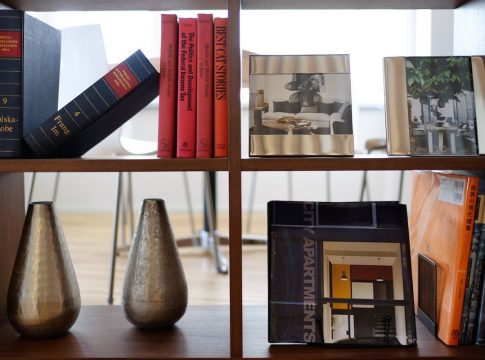 FUJIFILM X-E2 (23mm, f/1.4, 1/160 sec, ISO1250)
FUJIFILM X-E2 (23mm, f/1.4, 1/160 sec, ISO1250)
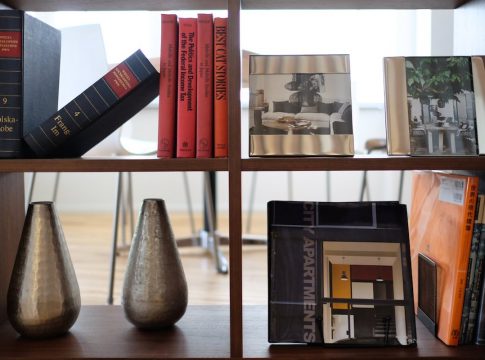 FUJIFILM X-E2 (23mm, f/1.4, 1/160 sec, ISO1250)
FUJIFILM X-E2 (23mm, f/1.4, 1/160 sec, ISO1250)
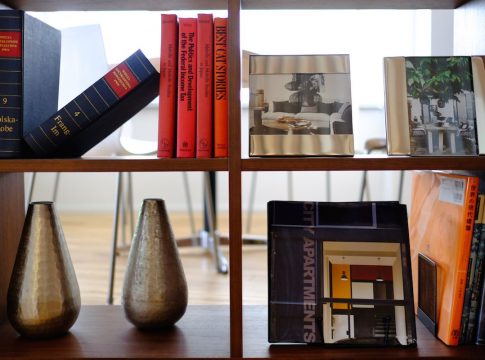 FUJIFILM X-E2 (23mm, f/1.4, 1/160 sec, ISO1250)
FUJIFILM X-E2 (23mm, f/1.4, 1/160 sec, ISO1250)
以上、フィルムシミュレーションの比較でした。
最適なフィルムシミュレーションとは?
これらの画像をみて「どのフィルムシミュレーションを使えば良いか分からない!」と思った方も多いとおもいます。私もX−E2を手にした時は、「せっかくフィルムシミュレーションがあるのだから使ってみよう!」でも、何を選べばよいか分からない。。。そんな時がありました。しかし日々、フィルムシミュレーションを使い分ける作業をし続けると、自分の好みが少しずつ表れます。
私の場合は、ビビッドでシャープ且つアンダー気味の色が好きなので、Velvia(もしくはProvia)にシャドー、シャープネスを+1〜2加えます。
どのフィルムシミュレーションが良いかは好みなので「風景だからVelvia」とか「人物だからProNeg、Astia」という訳でもないですね。ブラケット機能を使って同じ写真で色を比較する作業を繰り返してみると良いかもしれません。
【おまけ】アドバンストフィルターのパートカラーを使った作例です。
【モノクロ + Rフィルター(レッド)】を使用すると赤色だけ残し、その他は白黒になります。